「Text 2 Folders」應用程式是一個能協助你,批次大量建立資料夾的工具,並且操作十分簡單。
▼軟體資訊
軟體名稱:Text 2 Folders
軟體版本:v1.1.6
軟體語言:英文
軟體性質:免費
檔案大小:411
KB
系統支援:Windows 系統
官方網站:點我前往
官網下載:點我下載
▼使用教學 | 範例
STEP1.
下載後發現「Text 2 Folders」是一個綠色軟體並不需要安裝,且版本一直維持在 2015-02-15。
我們直接執行 Text2Folders.exe後,出現程式對話框。
STEP2.
我們可以先看一下 Help。
選擇「Help」 > 「Contents」。
STEP3.
上方的紅色框是「txt檔」的格式範例。
下方的紅色框是告訴我們如果你的文字內容使用 Unicode請儲存為 UTF-8的格式,簡單解釋就是如果「你要建立的資料夾有中文字請儲存為 UTF-8的格式」。
後面範例會有說明。
STEP4.【選擇手動輸入操作方式】
1.選擇 root資料夾位置。
2.若你要建立的資料夾不多,可以選擇手動輸入。
3.按下「Create folders」即可快速建立。
STEP5.
建立後可以從下圖看出,若你輸入「David
DOCS\Download\Temp」則三層資料夾都會自動建立,且「David
DOCS」中間可以空白,不像「命令提示字元」需要使用上引號。
STEP6.
如果你想要複製的是電腦上的某一個資料夾,你可以先使用「dir指令」匯出資料夾清單。
【延伸閱讀】DIR 指令如何使用?
STEP7.
開啟匯出的TXT檔後,可以看出匯出的資料夾清單含有「中文字」。
STEP8.
承上,需要把匯出的 txt檔另存為「UTF-8」格式,避免建立的「中文資料夾」出現亂碼。
STEP9.
1.接著我們把匯出的 txt稍作修改,使用【Ctrl+H】取代快速鍵。
2. 將 「d:\」使用空白取代。
STEP10.
取代後符合「Text 2 Folders」要的格式。
STEP11.【選擇 txt檔匯入操作方式】
1.選擇 root資料夾位置。
2.選擇 txt文字檔。
3.按下「Create folders」即可快速建立。
STEP12.
下圖為建立後結果,觀察含有「中文字體」資料夾是正常顯示的。

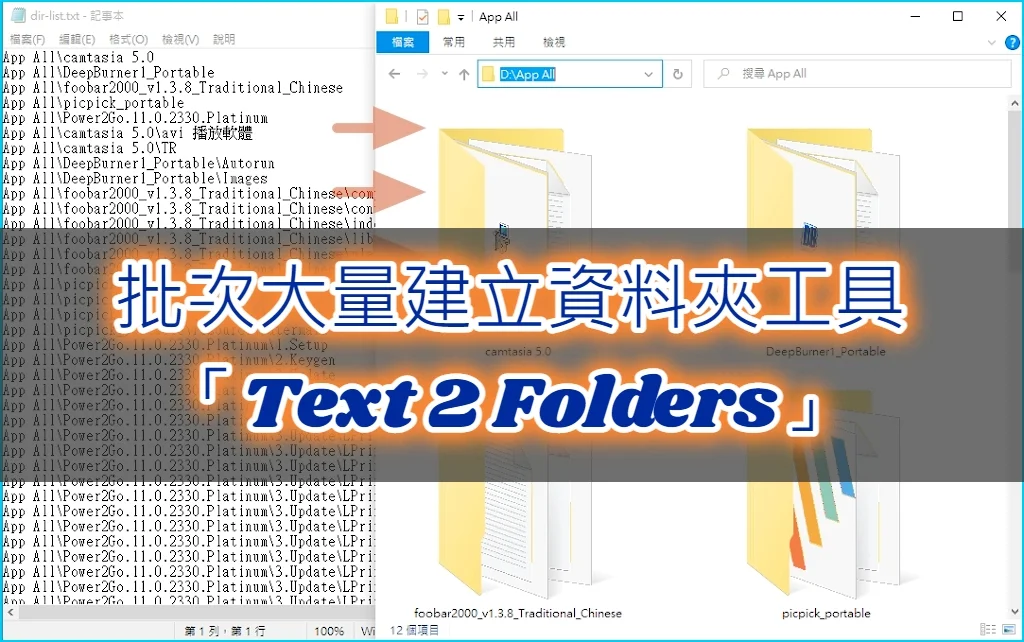























0 留言